.png)
Recursos adicionais
Disponível para:

|
Recursos adicionais |
Disponível para: |
|
Esta parte do manual referente a "Medição Parte Diária Locação/Operador" contém recursos que podem ser utilizados para controlar o operador do equipamento, respondendo as seguintes perguntas:
Estas configurações que verá a seguir não são obrigatórias e poderá utilizar o módulo de medição normalmente. Entretanto, se quiser um controle mais apurado e que também seja sobre o operador, continue vendo as explicações abaixo.
A sequência de ações para esta parte são:
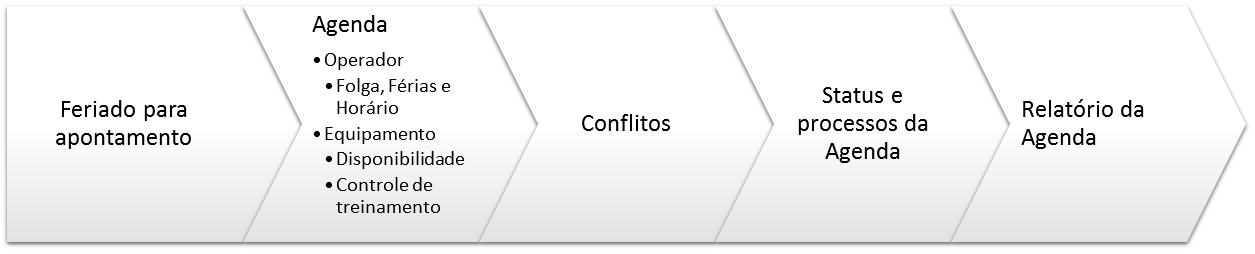
Figura
1 - Fluxo dos Recursos
adicionais
Cadastro referente a feriados municipais, estaduais ou federais que são utilizados pelo SISLOC - por exemplo no Módulo "Medição Parte Diária Locação/Operação".
Para acessar o cadastro clique em Iniciar > Cadastros > Feriados para Apontamento. Alguns feriados nacionais já estarão cadastrados em seu banco de dados.

Figura
2 - Feriado para
Apontamento
Para adicionar um novo feriado clique no processo  .
.
Os campos disponíveis são:
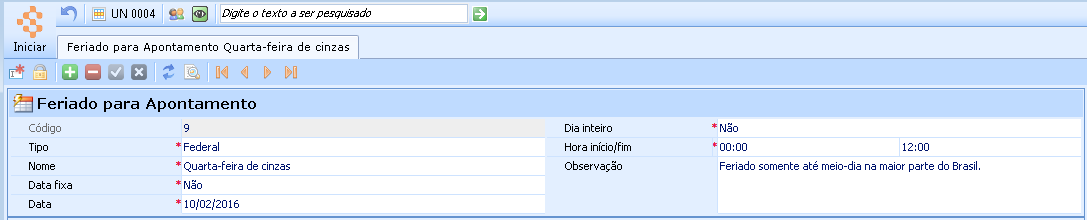
Se há feriado estadual a ser cadastrado, utilize o campo "Tipo" para selecionar Estadual e depois informe o campo "Estado" no grid abaixo.
Se na cidade há um feriado municipal, pode ser informado os campos "Tipo", "Estado" e "Município" que conseguirá definir tranquilamente. Veja abaixo um exemplo para o feriado municipal da cidade de Belo Horizonte - MG:
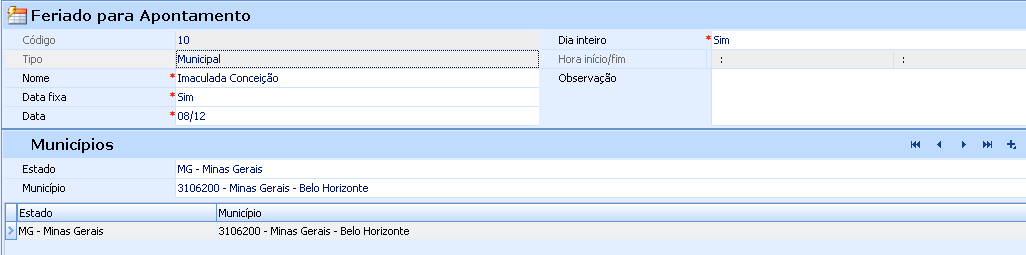
Figura
4 - Feriado para
Apontamento - informar feriado municipal
Cadastro que permite informar folgas de colaboradores e também suas ausências. A folga se destina quando o usuário tem direito a não trabalhar, ex: banco de horas extras, premiação, etc. No caso da ausência se destina a: consulta médica, problemas particulares, etc.
O processo encontra-se em Iniciar > Cadastros > Folgas e Ausências.
Neste exemplo abaixo, se observa um registro do "Tipo" = Ausência retratando uma consulta médica e quais colaboradores estão envolvidos.
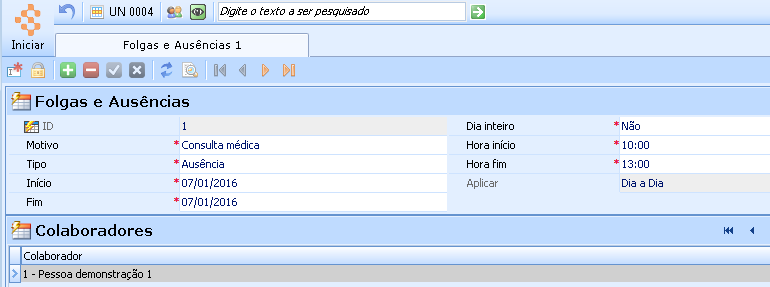
Figura
5 - Folgas e Ausências
- colaboradores
Nesta parte da tela, pode-se adicionar quantos colaboradores forem necessários para o registro de "Folgas e Ausências" atualmente selecionado.
Neste exemplo abaixo temos uma folga para três colaboradores que dobraram sua jornada de trabalho, folgando 36h:
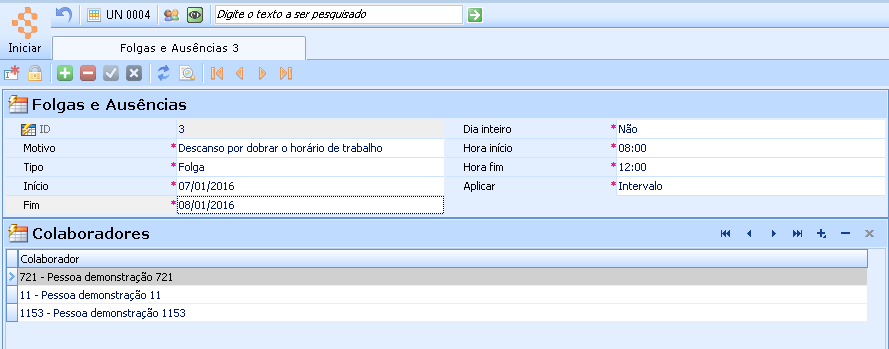
Figura
6 - Folgas e Ausências
- colaboradores
Ao clicar em Iniciar > Cadastros > Horário abre-se a tela de cadastrar os horários que os funcionários trabalharão.
É definido os horários por semana e seus respectivos horários, podendo ser diferente um do outro inclusive. Neste exemplo abaixo se observa um horário padrão do colaborador de segunda a quinta, sendo a sexta-feira horário diferenciado. Porém, as 4 semanas do colaborador tem o mesmo horário.
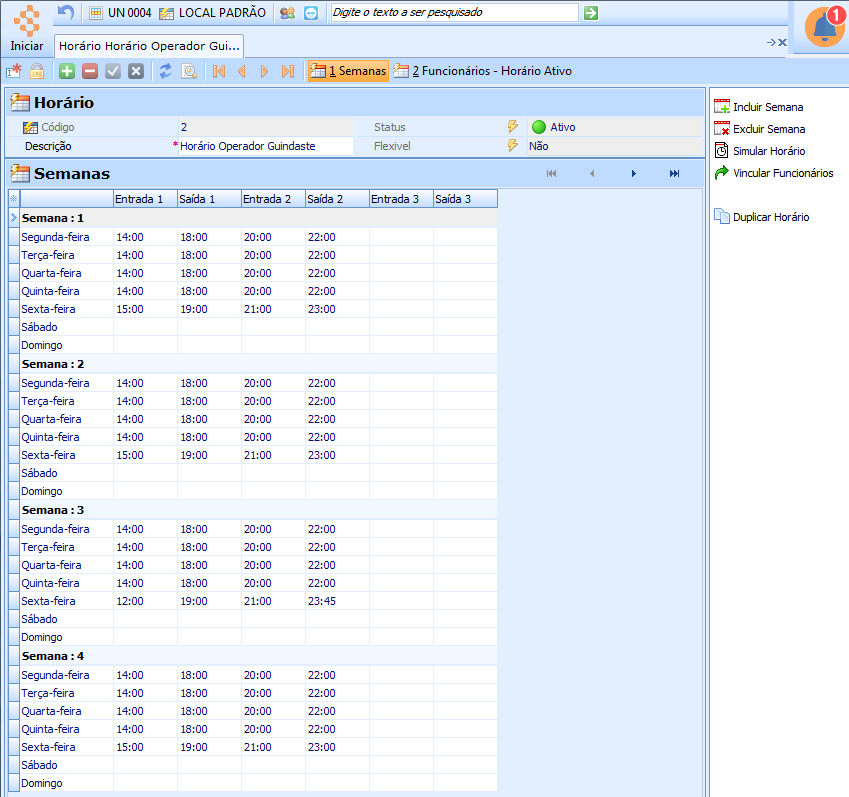
Figura
7 - Horário
Neste outro exemplo abaixo, observa-se que a semana 1 repete-se na semana 3 e as semanas 2 e 4 são iguais, veja:
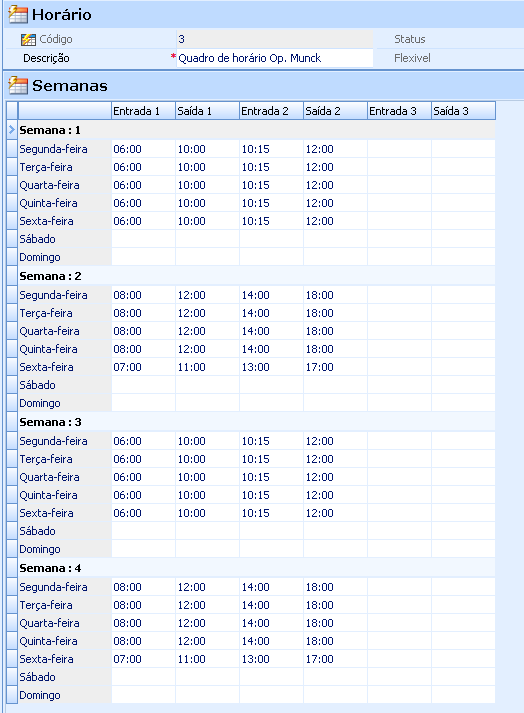
Figura
8 - Horário
Agora, vamos aos detalhes da tela:
"Descrição": informe um texto descritivo do cadastro;
"Status": se ativo ou não;
"Flexível": Se informar "Não", o SISLOC verificará que o horário deve ser seguido exatamente como está definido; informando "Sim" será considerado se no dia o colaborador fez a quantidade de horas definidas, independente do horário de chegada ou saída.
Exemplo:
considere o horário de 08 as 18h com 2h de almoço e está informado como NÃO. Se o funcionário chegar as 7h e sair as 16h, o sistema considerara 1h hora extra na entrada e 2h de atraso para a saída, porque não esta flexível;
considere o horário de 08 as 18h com 2h de almoço e está informado como SIM. Se o funcionário chegar as 7h e sair as 16h, estará correto, pois para o sistema foi trabalhado a quantidade de horas que deveria ter trabalhado no dia independente do horário que foi feito efetivamente o trabalho;
Inicialmente, é solicitado que o usuário responda a seguinte pergunta: "Deseja realizar a cópia de uma semana existente?". Se informar que NÃO abrirá um registro com a semana vazia para ser lançado os horários. Por outro lado, informando que SIM será aberto uma nova tela solicitando de qual semana já informada será usada como matriz ou referência para realizar a cópia. Neste exemplo abaixo, utiliza-se a SEMANA 4 como referência. Depois clicar em OK e uma nova semana foi gerada idêntica a SEMANA 4.
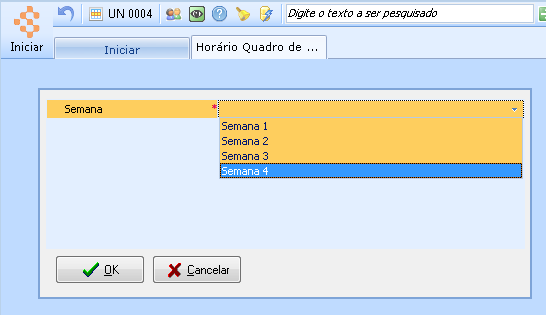
Figura
9 - Incluir semana
Permite selecionar a semana que deve ser excluída. Basta informar a semana e clicar em OK.
Permite realizar simulação de horários para o colaborador simulando sua semana. Veja o exemplo:
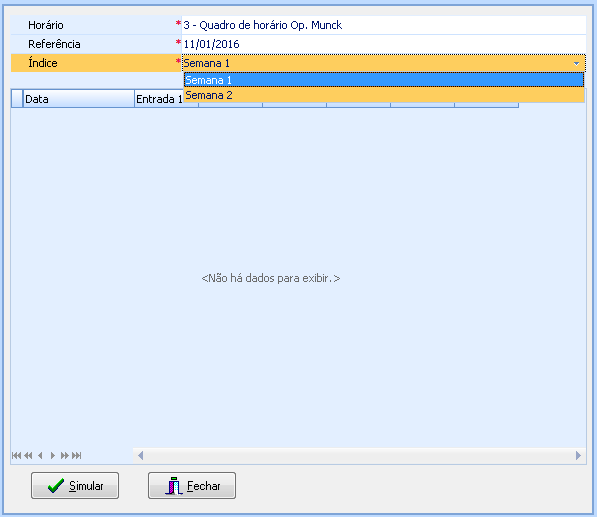
Figura
10 - Simular horário
Neste caso acima, o "Horário" informado possibilita duas semanas. Sendo a referência o dia 11/01/2016, se escolhermos no campo "Índice" a Semana1 aparecerá de uma forma e a Semana2 de outra. Basta selecionar no campo "Índice" e clicar em Simular, veja o exemplo:
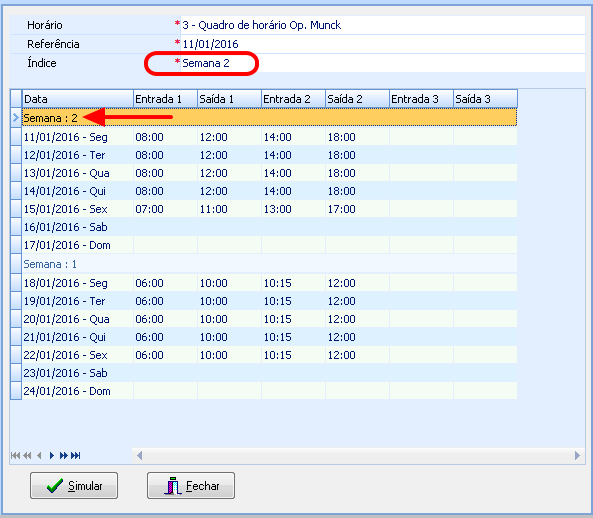
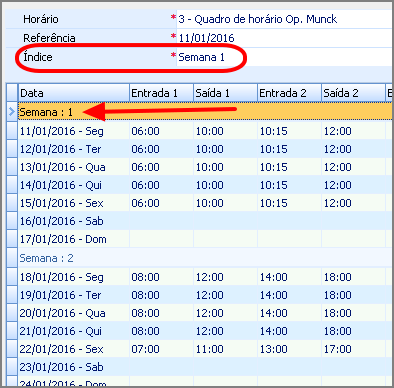
Figura
11 - Simular horário
- índice
Neste processo pode-se registrar as férias do colaborador. Acesse através de Iniciar > Cadastro > Pessoa, aba "2-Dados do colaborador", processo "Gerenciar Férias".
Veja o exemplo abaixo:
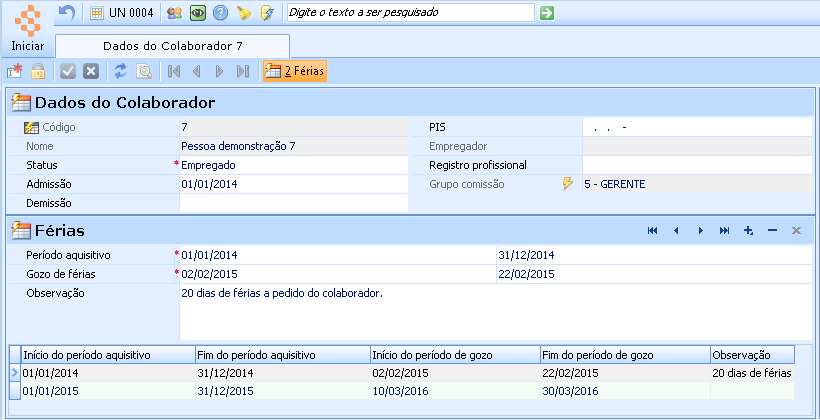
Figura
12 - Gerenciar Férias
Esta funcionalidade de registrar férias, somente pode acessada a partir do cadastro de Pessoa.
Informar as datas de "Período aquisitivo" e quando o funcionário estará de férias, ou seja, "Gozo de férias". E ainda pode-se informar quaisquer observações necessárias.
O funcionário em seu período de "Gozo de férias" não poderá ser escalado na "Agenda", sendo impeditivo.
A agenda tem a finalidade de vincular a disponibilidade do operador e do equipamento a ser locado sem com isso impactar na reserva propriamente dita.
Para a acessar a agenda clique em Iniciar > Locação > Agenda de locação. Na tela que se abre, tem semelhança com o software Outlook a fim de facilitar sua utilização.
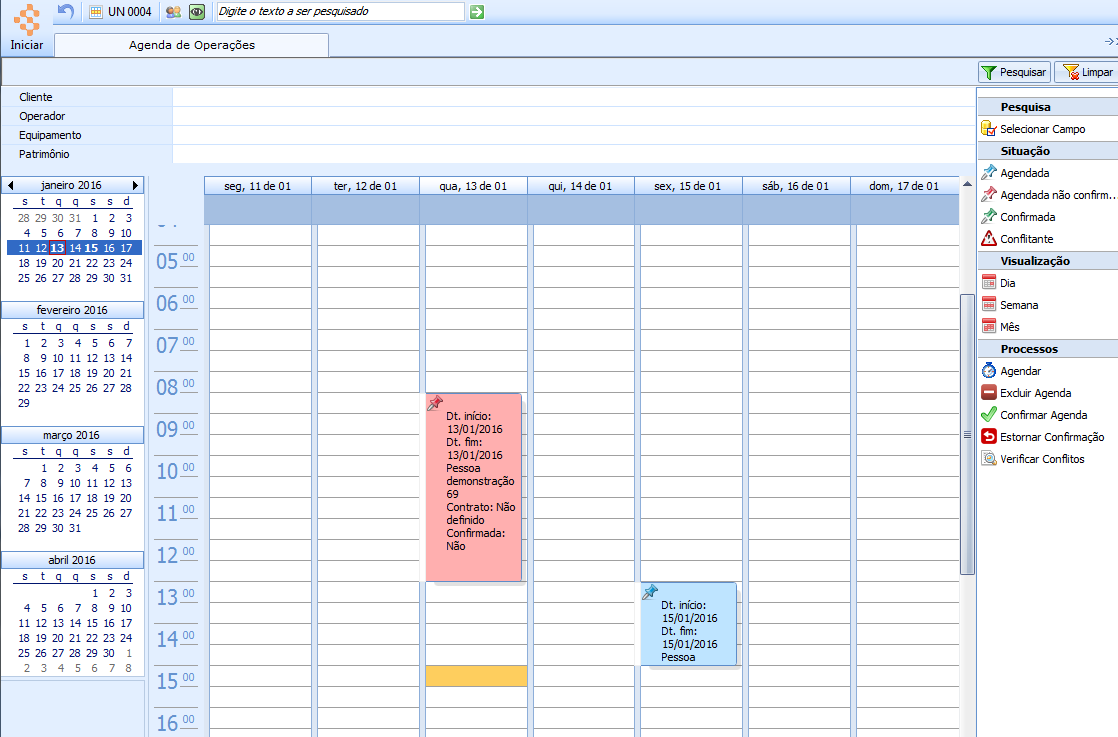
Figura
13 - Agenda de Operações
Veja abaixo algumas facilidades de utilização de agenda:
Termos algumas informações que nortearão todo o processo e termos que devem ser compreendidos:
Impeditivo: quando tem uma restrição do sistema que impede o agendamento ou continuação do processo, exemplo: o operador está de férias no período;
Conflitante: quando tem um problema a ser sanado para o correto agendamento, como escalar um funcionário que estará de folga no período. O sistema permite pois entende-se que se pode conversar com o operador e ele trocar esta folga;
A utilização é muito simples:
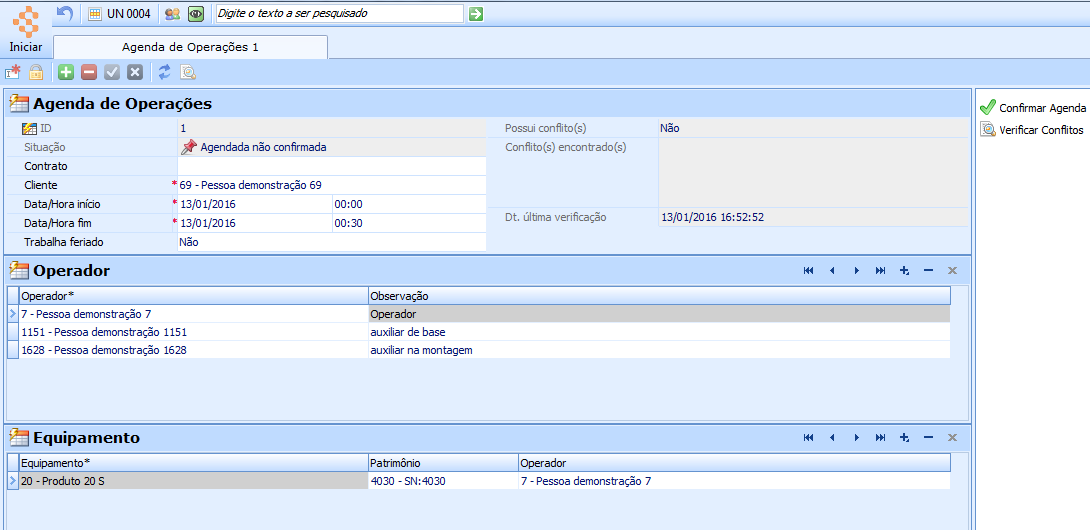
Figura
14 - Agenda de Operações
(visualização detalhada)
Neste exemplo acima se vê os dados lançados que estão explicados abaixo:
"Situação": representa o status que se encontra a agenda podendo ser:
Agendada: foi agendada mas ainda não foi confirmado pelo cliente. Se encontra em uma data maior ou igual ao dia corrente;
Agendada não confirmada: é o status que indica que foi agendado mas não foi confirmado e já passou o prazo do agendamento.
Confirmada: foi confirmada pelo cliente, ou seja, foi executado o processo "Confirmar Agenda". Informação pode estar no futuro ou no passado;
Conflitante: é quando ocorre conflito, por exemplo: escalou um operador que está de férias ou folga ou ainda com uma ausência agendada para o mesmo período;
"Contrato": pode informar ou não o contrato, ou seja,
a Ficha de Locação que ficará vinculado a esta agenda.
Observação: Ao vincular a ficha de locação, e usar um equipamento que
esta locado, o sistema verifica se no campo da Remessa > Previsão/retorno
é anterior à data da remessa, o sistema permite o agendamento. Porém,
se a previsão/retorno é superior a data da remessa ou não tem a data
de previsão/retorno o sistema não permite Agendar;
"Cliente": cliente que solicitou o agendamento desta operação;
"Data/hora início" e "Data/hora fim": se refere ao período que a agenda se refere. O que for informado nestes campos, fará a marcação na agenda propriamente dita, exemplo: considerando que informa que o período de 19/01/2016 08:00 até 21/01/2016 17:00, ficaria da seguinte forma:
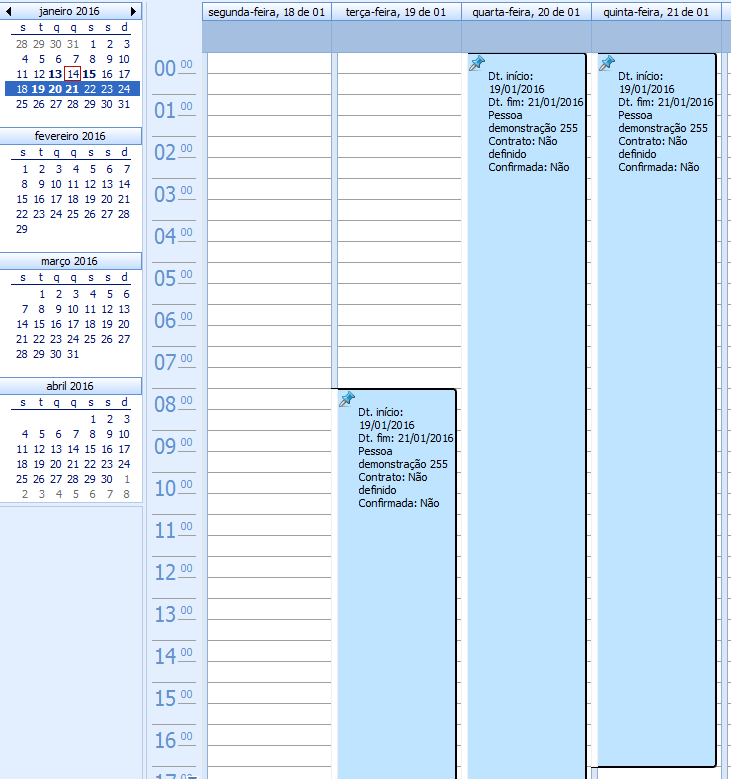
Figura
15 - Agenda de Operações
- exemplo de "Data/hora início" e "Data/hora fim"
"Trabalha feriado": é um campo somente informativo e não realiza cálculo;
"Possui conflito" e "Conflitos encontrados": indicam se este agendamento possui algum conflito e quais são eles;
"Seção operador":
deverá ser inserido os operadores que trabalharam locados neste período
de agendamento. Pode ter mais de um operador conforme demonstrado
abaixo. Isto se justifica quando se tem um profissional que irá operar
a máquina e os outros são auxiliares.
Se necessário posso informar o operador para trabalhar no feriado e
cobrar diferenciado por isso;
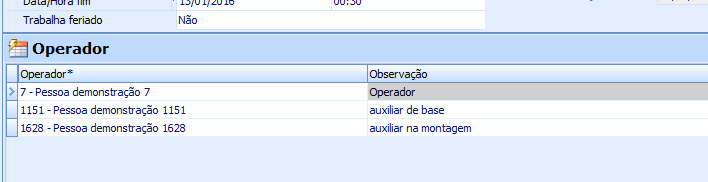
Figura
16 - Agenda de
Operações, seção "Operador"
Folga, Férias e Horário
Estes processos implicam para quando realizar um agendamento de locação
com o colaborador que tenha uma folga cadastrada no período, o SISLOC
alertará do conflito, mas não é impeditivo. Isto porque pode-se negociar
como colaborador e ajustar a data desta folga/ausência. Entretanto,
se o agendamento da locação coincidir com as férias, o alerta do SISLOC
é disparado e é impeditivo que se faça agendamento neste tipo de situação.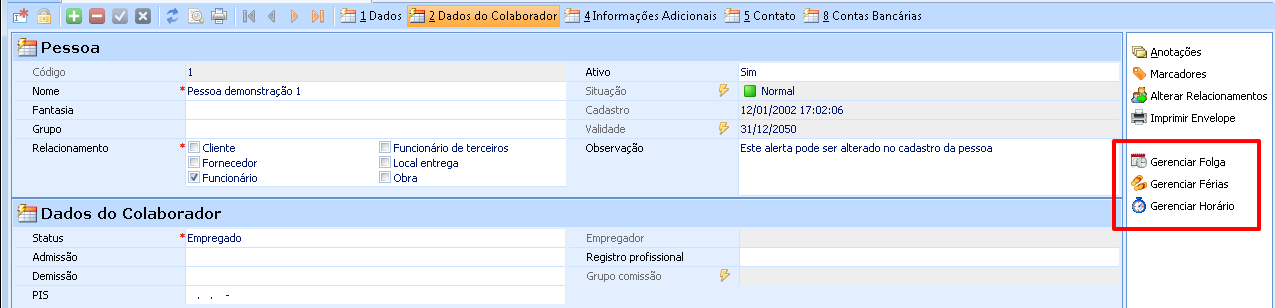 Figura
17 - Cadastro
de Pessoa, aba "Dados do Colaborador"
Figura
17 - Cadastro
de Pessoa, aba "Dados do Colaborador"
Clique aqui para mais
detalhes destes processos.
Seção Equipamento: informe os equipamentos que serão locados e quem será o operador do equipamento;
Se no SISLOC estiver habilitado o módulo de "Treinamento", automaticamente ao salvar o agendamento será verificado se o operador responsável pela operação do equipamento tem os cursos necessários para seu manuseio. Além disso, verificará também se o prazo de validade de seu certificado está dentro do prazo do agendamento. Qualquer inconsistência ocasionará ao cancelamento da gravação dos dados, sendo necessário selecionar outro operador.
Os processos são:
Este relatório demonstra a agenda destinada ao módulo "Medição Parte Diária Locação/Operador".
Clique em Iniciar > Locação > Relatórios > Relatório de agenda de operações.
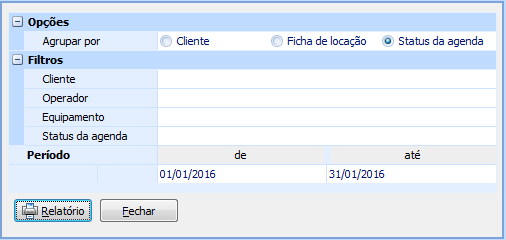
Figura
18 - Filtro para
o Relatório de Agenda de Operações
Ao clicar no botão Relatório mostra as informações:
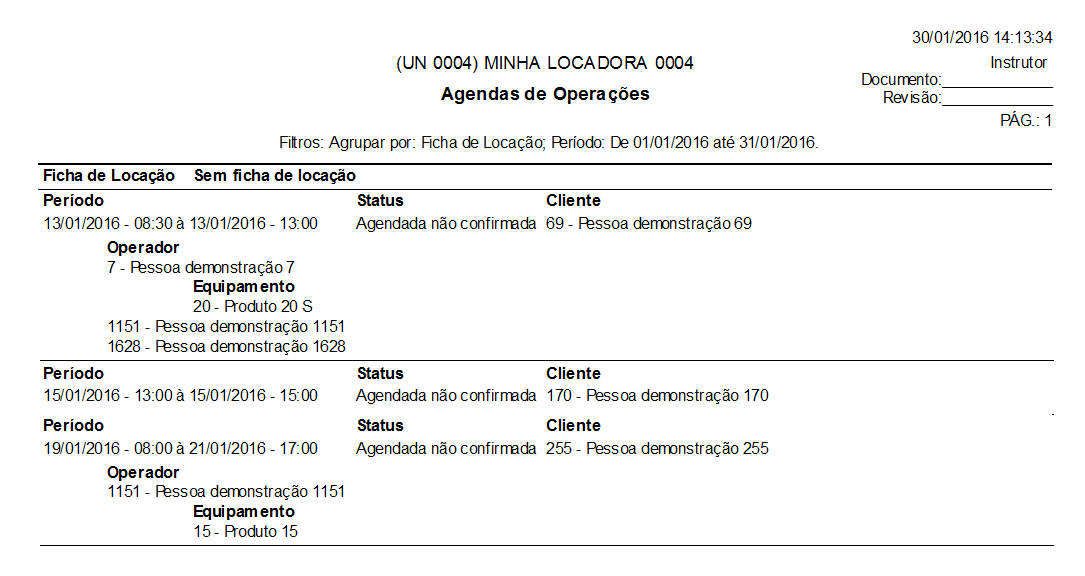
Figura
16 - Relatório de
Agenda de Operações